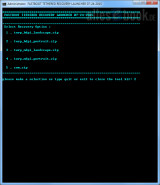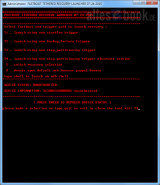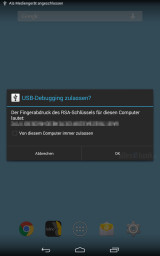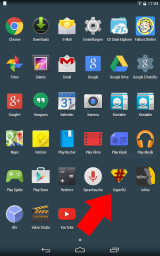Anleitung: Tolino Tab 8 rooten
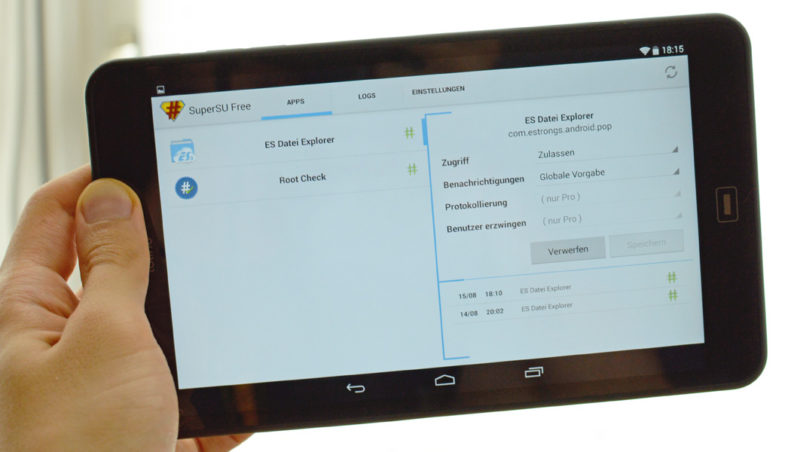
Das Tolino Tab 8 ist zwar schon seit beinahe einem ganzen Jahr auf dem Markt, bietet aber weiterhin – unter anderem wegen der immer wieder stattfindenden Verkaufsaktionen – ein tolles Preis-Leistungs-Verhältnis. In unserem Test konnte das Tablet einen sehr guten Eindruck hinterlassen und so wurde das Gerät im Laufe der letzten Monate von mir auch immer wieder privat eingesetzt.
Nun kam ich vor wenigen Tagen an einen Punkt (nachdem mein Nexus 7 nach einem Displaybruch nicht mehr nutzbar war), wo ich das Tolino Tab 8 rooten wollte. Üblicherweise mache ich das bei Android-Smartphones und Tablets die ich im täglichen Betrieb habe ohnehin sofort, um diverse Änderungen vorzunehmen, die eigentlich nicht vorgesehen sind. Genau genommen, treffe ich sogar die Auswahl zum Kauf nach Kriterien der Modifizierbarkeit.
Nun war das Tab 8 an der Reihe und so wurde ich nach kurzer Suche nach einer Root-Lösung, bei XDA-Developers fündig. Dort wird ein entsprechendes Tool zum Aufspielen einer temprorären Recovery-Session für Intel-basierte Android-Geräte angeboten, womit man dann auch den Root-Zugriff aufspielen kann.
Also die angeführten Schritte befolgt, kombiniert mit ein paar weiteren und am Ende war das Tab 8 gerootet. Nachfolgend werden die nötigen Schritte beschrieben.
Die nachfolgende Bilderstrecke zeigt die Installation der TrekStor-ADB-Treiber:
[metaslider id=65431]
- Zum Start benötigt man das Root-Paket (46,36 MB), das alle nötigen Dateien enthält um Vollzugriff auf das Tab 8 zu bekommen.
- Die ZIP-Datei entpackt man in einm beliebiges Verzeichnis am Windows-PC.
- Bevor es am PC weitergeht, nimmt man nun das Tablet zur Hand und wechselt in die Systemeinstellungen. Dort wählt man den Menüpunkt „Über das Tablet“ und tippt in kurzen Abständen sieben Mal auf den Punkt „Build-Nummer“. Daraufhin wird der Entwicklermodus freigeschaltet.
- Ist das getan, geht man zurück ins Einstellungsmenü und wählt den neu hinzugekommenen Menüpunkt „Entwickleroptionen“. Darin aktiviert man „USB-Debugging“.
- Nun steckt man das Tolino Tab 8 per USB an den PC an und wartet einen kurzen Moment.
- Jetzt wechselt man am Computer in die Systemsteuerung und öffnet den Gerätemanager. Hier befindet sich nun ein unbekanntes Gerät (MTP – siehe Bild 1). Dabei handelt es sich um die Android ADB Schnittstelle. Damit diese korrekt funktioniert, muss nun der TrekStor-Treiber installiert werden.
Anmerkung: Das Tolino Tab 8 wird von TrekStor hergestellt. - Mit einem Doppelklick öffnet man die Details, wechselt zum Reitzer „Treiber“ und klickt auf „Treiber aktualisieren“. Weiter geht’s mit „Auf dem Computer nach Treibersoftware suchen“, woraufhin man zum Verzeichnis „1_android_winusb_TrekStor“ aus dem Root-Paket navigiert und die Auswahl bestätigt (Bilder 2-4).
- Bei der Installation erscheint möglicherweise ein Popup-Fenster, mit dem Hinweis, dass der Treiber nicht überprüft werden konnte. Diesen Hinweis kann man mit „Diese Treibersoftware trotzdem installieren“ wegklicken (Bild 5).
- Nachdem der Treiber installiert wurde (Bilder 6 u. 7), öffnet man im Datei-Explorer das Root-Paket und wählt das Verzeichnis „2_Vendor_ID“. Die darin befindliche Datei (2_vendor_id.bat) führt man nun aus. Nach einem kurzen Moment wird das erscheinende Konsolenfenster wieder geschlossen. Dieser Schritt war nötig, damit ADB das Tablet anhand der Hardware-ID erkennt.
- Nun kopiert man die Datei „UPDATE-SuperSU-v2.46.zip“ aus dem Root-Paket ohne sie zu entpacken (!) auf das Tablet. Das Tab 8 bleibt danach angesteckt.
- Ist das erledigt, startet man die Datei „launcher.bat“ im Verzeichnis „3_IntelAndroid-FBRL-07-24-2015“ des Root-Pakets.
- Es öffnet sich ein neues Fenster, in welchem man den Hinweis liest und mit der Eingabe „ACCEPT“ bestätigt.
 Im nächsten Schritt wählt man entweder Punkt 2 „twrp_hdpi_portrait.zip“ oder Punkt 5 „cwm.zip“. Grundsätzlich funktionieren beide Optionen, allerdings reagiert der Touchscreen unter TWRP nicht besonders gut, weshalb die Steuerung über die Lautstärketasten per CWM einfacher ist. Grundsätzlich funktionieren die nachfolgenden Schritte aber für beide Optionen gleich.
Im nächsten Schritt wählt man entweder Punkt 2 „twrp_hdpi_portrait.zip“ oder Punkt 5 „cwm.zip“. Grundsätzlich funktionieren beide Optionen, allerdings reagiert der Touchscreen unter TWRP nicht besonders gut, weshalb die Steuerung über die Lautstärketasten per CWM einfacher ist. Grundsätzlich funktionieren die nachfolgenden Schritte aber für beide Optionen gleich. Hat man die Auswahl getroffen, erscheint eine neue Liste. Hier sieht man nun auch gleich, ob die ADB-Verbindung korrekt installiert wurde. Neben „Device Information“ sollte eine 15-stellige Zahlen- und Buchstabenkombination stehen. Steht dort hingegen nur „UNAUTHORIZIED“ hat die Treiber-Installation oder Vendor-ID-Einstellung nicht geklappt und die vorher beschriebenen Punkte sollten nochmal ausgeführt werden.
Hat man die Auswahl getroffen, erscheint eine neue Liste. Hier sieht man nun auch gleich, ob die ADB-Verbindung korrekt installiert wurde. Neben „Device Information“ sollte eine 15-stellige Zahlen- und Buchstabenkombination stehen. Steht dort hingegen nur „UNAUTHORIZIED“ hat die Treiber-Installation oder Vendor-ID-Einstellung nicht geklappt und die vorher beschriebenen Punkte sollten nochmal ausgeführt werden.- Wird das Gerät erkannt, wählt man „T4 . launch using oem stop_partitioning trigger alternate version“ und bestätigt mit der Enter-Taste.
 Nun wirft man einen Blick aufs Tablet. Hier wird nun nachgefragt ob die USB-Debugging-Verbindung autorisiert werden soll. Die Nachfrage bestätigt man mit „OK“.
Nun wirft man einen Blick aufs Tablet. Hier wird nun nachgefragt ob die USB-Debugging-Verbindung autorisiert werden soll. Die Nachfrage bestätigt man mit „OK“.- Nochmals wählt man am PC die Option „T4“. Daraufhin startet das Tolino Tab 8 automatisch neu. Nach einer kurzen Wartezeit landet man in TWRP oder CWM. Wie erwähnt funktioniert der Touchscreen mit TWRP nicht besonders gut, sodass man nur mit schnellem, wiederholtem Antippen auf das Display eine Funktion auswählen kann. Bei CWM nutzt man die Lautstärketasten (auf und ab) und den Powerknopf (zum Bestätigen) um durch das schlichte Listenmenü zu navigieren.
 Man wählt „install zip“ -> „choose zip from sdcard“ und navigiert nun zur Datei „UPDATE-SuperSU-v2.46.zip“ die man zuvor auf das Tablet kopiert hat. Man bestätigt die Auswahl und Installation, woraufhin der Root-Zugriff inklusive SuperSU-App eingespielt wird.
Man wählt „install zip“ -> „choose zip from sdcard“ und navigiert nun zur Datei „UPDATE-SuperSU-v2.46.zip“ die man zuvor auf das Tablet kopiert hat. Man bestätigt die Auswahl und Installation, woraufhin der Root-Zugriff inklusive SuperSU-App eingespielt wird.- Ist das erledigt startet man das Tolino Tab 8 neu (Reboot System). Nach dem Neustart befindet sich in der App-Liste nun die Applikation „SuperSU“ und Root-Nachfragen von anderen Programmen werden mit dem bekannten Popup-Fenster beantwortet.
Das war’s. Das Tolino Tab 8 ist nun gerootet und für quasi beliebige Modifikationen bereit!